こんにちはnikoshibaです。
誕生日会、ファミリーで集まるのにコロナ感染が危惧されますよね。また、遠く離れた両親などと一緒に誕生日祝いや、もうすぐの母の日などをこのLINEミーティングで楽しまれたらいかがでしょう。
また、高齢化社会で、多くの方々が会社を辞めてからの生活、余暇をどのように過ごすべきかお悩みだと思います。それに輪をかけてコロナ禍でのおうち時間が多くなっていますね。そんな時に離れたお子さんやお孫さんとの会話にぜひご利用なさってはとアップしました。

LINEミィーティングで誕生日会をやってみました。とても楽しく3時間近くも、、、ストレス解消にいかがですか
先日、子供の誕生日でした。コロナ禍でもありファミリーが遠くに離れているので、どのようにしようかと思案したのです。オンラインでやろうとzoomなどで繋いでと思ったのですが、皆がLINEを使っているのもありLINEでやろうと思い立ったのですが、さて、どのようにするんだろう???初めてのことなので
試行錯誤しながらファミリーで、LINEミーティンググループを作成し、日時を設定し、神奈川、広島、奈良と繋いで、参加人数(8名)時間が経つのも忘れて、おかげで楽しい誕生日会を過ごす事ができました。その試行錯誤の様子から、誕生日会までをお届けします。
LINEミーティンググループの作成手順
私自身が主催者になりましたので、今回は、まず、パソコンにLINEをダウンロードしました。ダウンロードの方法は簡単なので、下記にURLを入れてますので後に確認なさってください。ここではLINEミーティング通話の方法をご案内しています。
こちらがLINEミーティングでのグループの作成の手順ですが、簡単なので試してください。(今回は画面を広くしてみたいのでPCで設定しています)
1、まずはLINEをパソコンに設定したのちに、←こちらのビデオマークをクリックします。(スマホでもそのまま大丈夫です)
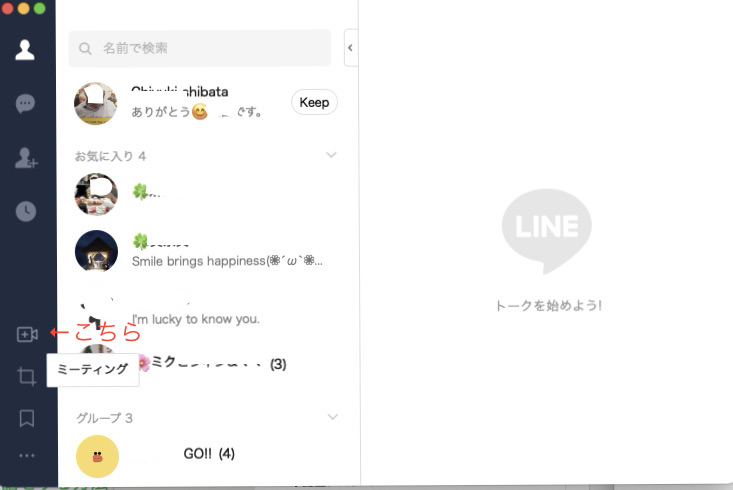
2、ミーテイング部分にURLが添付されます。ミーティングの題名部分にぺんマークがありますので、そちらをクリックして、議題名とかグループ名を記入すると良いでしょう。それを記入し、保存で確定です。
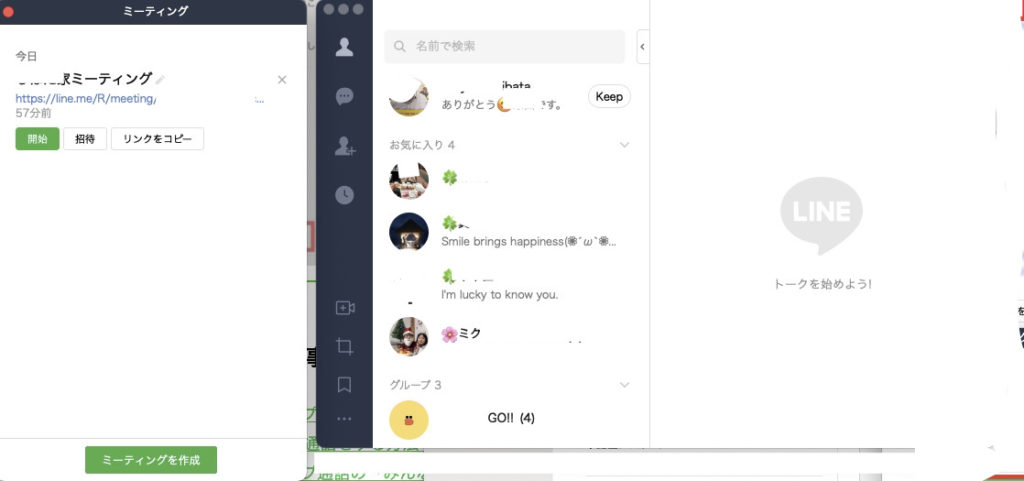
3、ミーティングURLを参加者に共有しますが、LINEで友だちには、ミーティングに招待する友達を指定し、[招待]をクリックすれば、その友達のLINEに、このようにミーティングURLを自動送信できます。
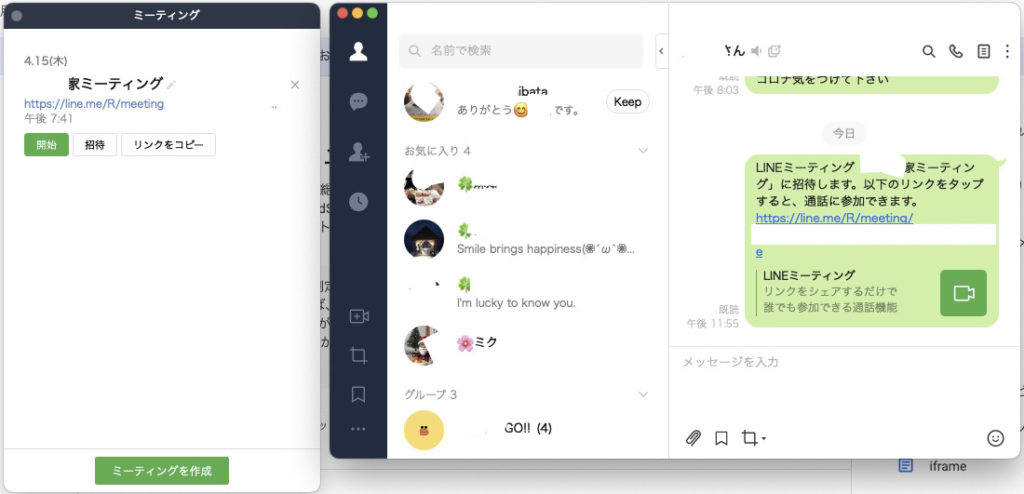
LINE以外で共有する場合は[リンクをコピー]をクリックして、メールやメッセージでURLを送ることができます。
4、下記のように前もって、ミーティング内容を送っておくと充実したものになると思います。今回は誕生日会ですので、このように先にLINEで案内しました。
「[お知らせ]
○○の誕生日会を4月20日(火)にしたいと思います。ファミリーのURLを送信してますので、18時に個別のLINEよりタップまたはクリック(PC)して繋いでください。
[時間]
18時から食事(個別に用意)
19時より、誕生日会 ケーキを各家族で準備
20時まで
[オンライン、ビデオ参加]
マミ、ミク、マコ、えー君 ミィちゃん、○○さん、○○、○○
[イベント]
ハッピーバースデイ 全員で歌唱🎉 (ミュージックを流します)
その後、クイズなどや会話を楽しみましよう。 では以上、準備などよろしくお願いします。」
と、いうような流れで、簡単に設定し楽しめますので、是非ご利用なさって、このコロナ禍のストレス解消につかわれたらいかがでしょうか。
5、参加者は都合に合わせて、送信されてきたURLをクリックまたはタップ(スマホ)すると、このような画面が出ますのでカメラをONにすると参加が可能になります。
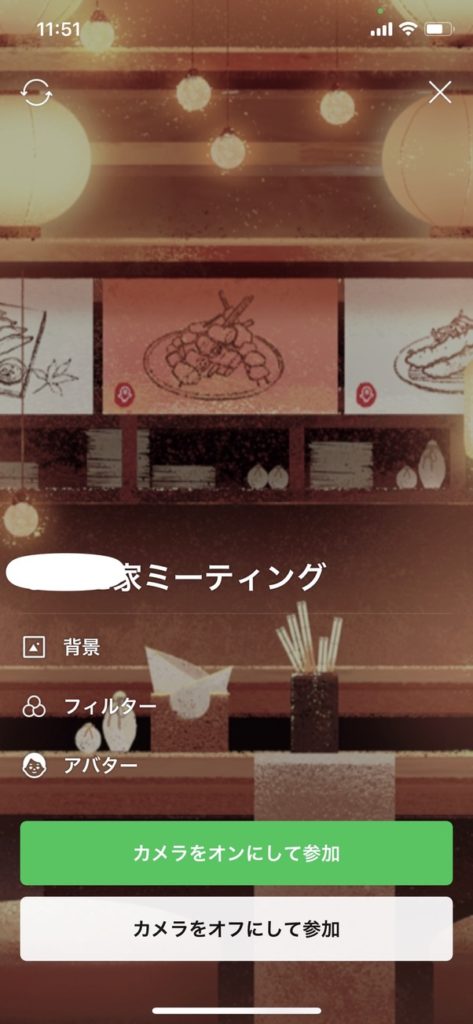
6、自分の部屋とか環境を出したくない場合は上のように背景エフェクトの画面がありますので、このように加工しての参加も可能です。また、下の画像のような顔エフェクトも使用できますので、顔出しが嫌な方はこちらを利用することで参加が初めてなどのオンライン飲み会などに利用されると良いのかもしれませんね。
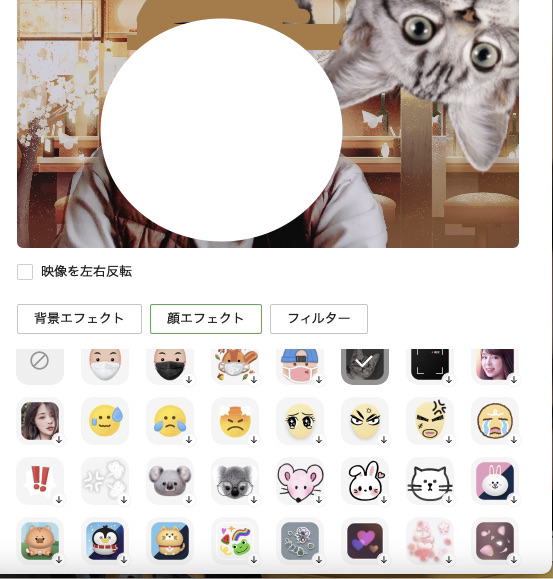
以上のような流れですので、皆さんも、ぜひ、楽しんでストレスを解消なさってください。遠くに離れた家族の場合は、この機能を使うことで、月一でも皆で集まって、オンラインで楽しいひと時を過ごされると良いと思います。
孫は大喜びで、歌を歌ってくれたり、クイズを出したりで楽しんでました。が、ハプニングが、、なんと、食べていたショートケーキをママが不注意で落としたんです。しばらくは大泣きで( ^ω^ )それもオンラインでの楽しさですね。
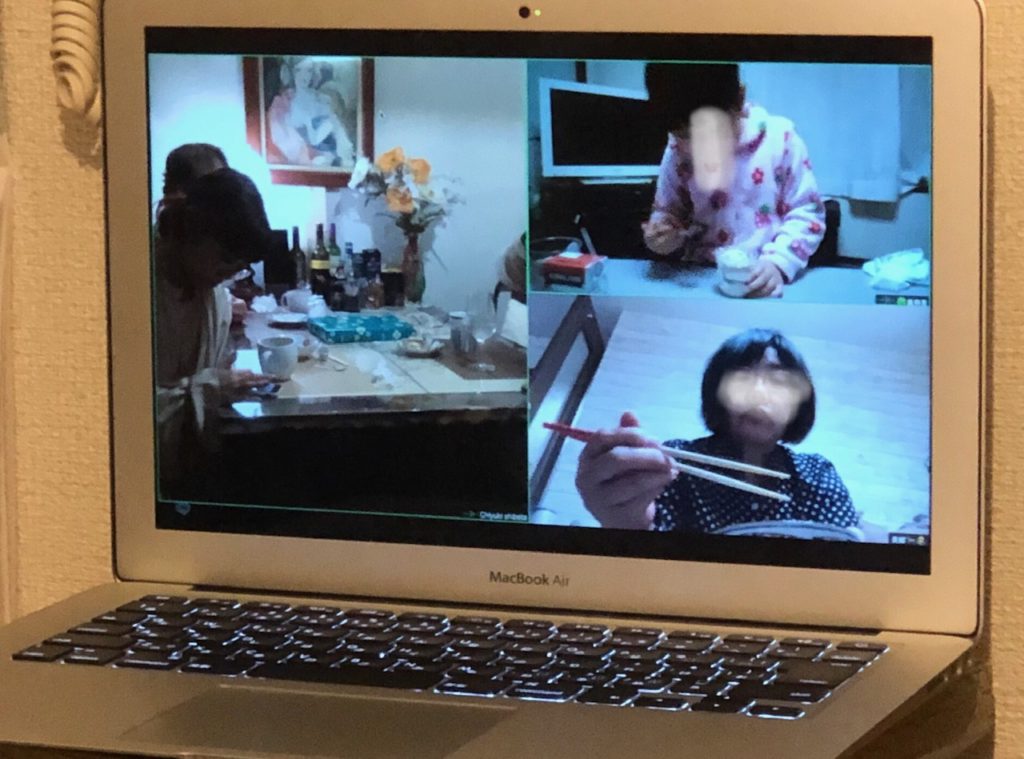
このLINEミーティングでのオンラインで、友人たちとの会話も、オンラインでの同窓会や、来月の母の日での親孝行にも一役買いそうな気がしますね。LINE×予約「リピッテ」
高齢者の方々も、スマホやPCで脳の活性化にもなるし、楽しみも増えるので、是非、億劫がらずに楽しみましょう。私は微々ですが経験したことをブログに書いたりしております、是非、ご笑覧ください。
- 60歳からのブログに挑戦してみました(テーマの作成)
- 0歳からブログにトライしてみました(メニューの作成)
- 60歳からブログにトライしてみました(イメージ)
- 60歳からのパソコン選びはどのように(購入ポイント)
- 60歳からのブログにトライ(パソコン管理)
- パソコンの動作が遅いとお悩みでは(60歳でもできるメンテナンス)
- 安価なパソコン使ってみました(60歳からブログにトライ)
- 面白いビデオが撮影可能なClips(無料)は60歳からでも編集が簡単なんです。
お部屋の空気をキレイに!高濃度マイナスイオン発生器【プラズマラボ】
![]()
LINEなどの利用説明はこちらからどうぞ
上記では、初心者でもわかりやすいように自分の経験を掲載しましたが、もっと詳しく知りたい方々は下記LINEサイトをご覧ください。
わからない方はパソコンでLINEを利用するのこちらのサイトからhttps://guide.line.me/ja/services/pc-line.html
ビデオ通話の場合、モバイル版アプリでは自分を含めた最大6名の画面を均等に分割して表示できます。7名以上参加している場合は、画面をスライドすると7人目以降の参加者が表示されます。
PC版アプリでは、自分を含めた最大16名の画面を均等に分割して表示できます。17名以上はプロフィール写真で表示されます。
「LINE」のグループ通話はオンライン会議システムやオンラインコミュニケーションに馴染みがない人でも、誰でも無料で簡単に利用できることが特徴です。普段から使っている「LINE」のグループトークや複数人トークのメンバーと音声通話やビデオ通話を楽しめます。このグループ通話の参加上限人数を、グループトークの参加上限人数と同様の500名へと変更しました。
グループ通話(ビデオ通話、音声通話)の参加上限人数が500人になることにより、さらに大規模な人数でのオンラインコミュニケーションが可能となります。500名が参加してグループ通話をしても、参加者みんなを確認しながら会話を楽しめます。グループで音声通話をする場合は画面を上下にスクロールして参加者全員のアイコンを、ビデオ通話をする場合は横にスワイプして参加者の顔や様子を確認することができます。
また、グループ通話の付随機能を活用すれば利用シーンが広がります。グループ通話(ビデオ通話、音声通話)で「みんなで見る」機能を利用すれば、画面をシェア※したり、YouTubeを見たり、大勢で同じコンテンツを見ながら会話を楽しむことができます。スマートフォンでグループビデオ通話中には各種フィルターやエフェクトなどを使用して雰囲気を変えて会話に参加することも可能です。
※画面シェアはグループビデオ通話でのみご利用可能です。
さらに、今回、グループトークや複数人トークで参加しているメンバーとライブ映像の中継ができるチャットライブの最大人数も500名へと拡大しました。
【グループ通話の詳しい使い方】
みんなの使い方ガイド:https://lin.ee/zQ8h9zr/xssq/pr
今後も「LINE」はユーザーニーズに合わせたアップデートを行い、友だちや家族などの親しい人とのコミュニケーションをコアバリューとしながらも、個々人に最適化されたコミュニケーションと情報の出会いを提供し、皆様の生活により密接な存在となることを目指します。
今回のコロナ禍で、医療従事者と関連の方々のご苦労に頭が下がります。感謝をしたいです。皆様も感染対策をなさって大変な生活だと思います。これ以上、感染が拡大しないことを祈っています
そして、経済は大変な状況ですが、nikoshibaブログでの小売業のサイトが、中小企業、個人企業の方々のヒントになり、業績が回復され、スマイルライフになれますようにお祈り致します。
ビジネスアイデア集(ABCSアプリで販売POS&ペーパーレス)
◉システムなどのお問合せは、このHP下記の「お問い合わせ」からお願いします。
nikoshibaの「事業概要」をご案内していますので、こちらをクリックなさってください。
専門店、小売店を開業したい方は、全体像のショップ販売戦略、販売POS&受発注アプリ編で、細部の実践マニュアルは、専門店マニュアル で順を追ってご説明させていただきます。









